เบื่อกับไอคอนโฟลเดอร์สีฟ้าเหลืองของระบบ Window ที่มีหน้าตาเหมือนกันทั้งหมดแล้วใช่ไหมคะ? แต่ไม่ต้องกังวล เพราะวันนี้เราจะมาสอนวิธีเปลี่ยน icon folder Windows 10 ให้สวยงามและสะดวกต่อการค้นหาไฟล์กันค่ะ!
วิธีเปลี่ยน Icon Folder Windows 10
- เลือก icon folder คลิกขวาที่ไอคอนที่ต้องการและเลือกเปลี่ยน “Properties”
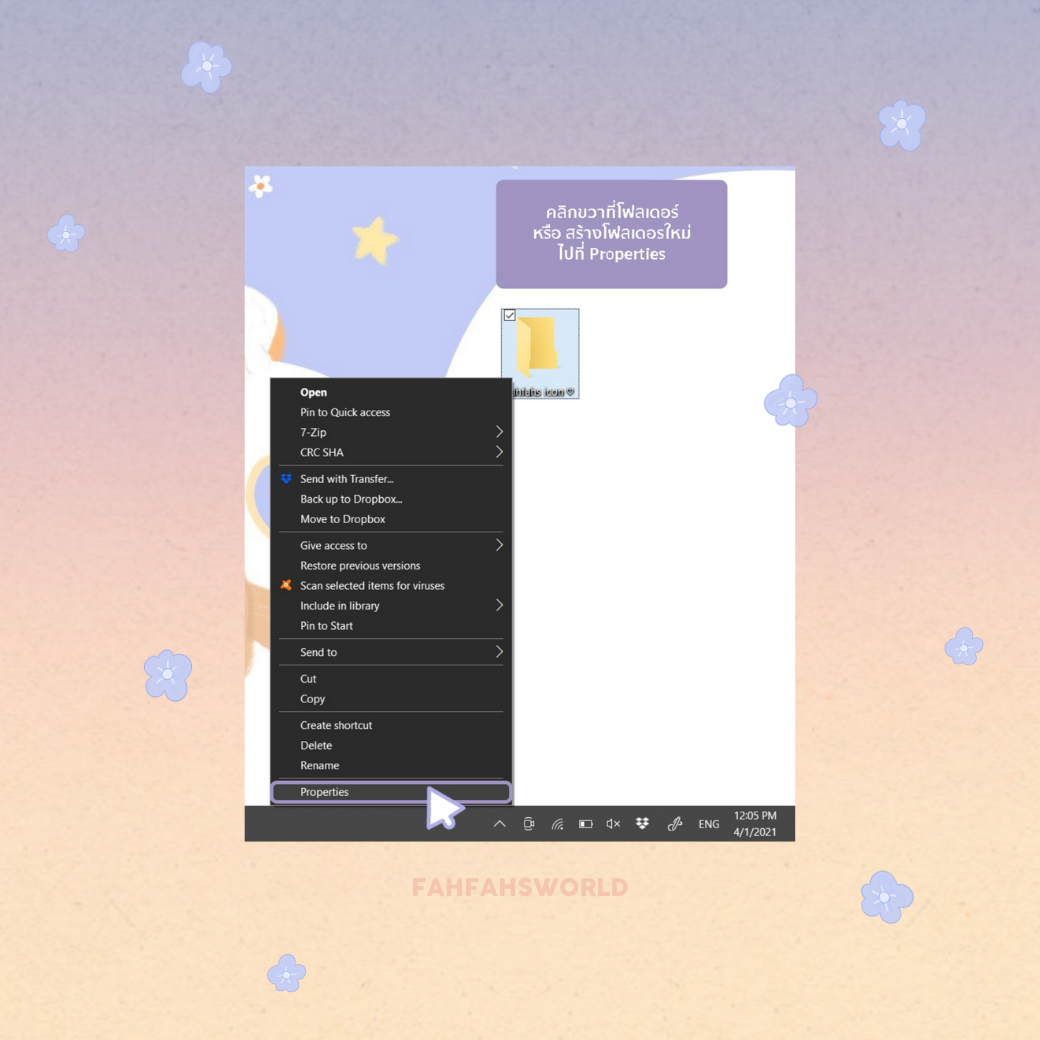
- คลิกที่แท็บ “Shortcut” แล้วเลือก “Change Icon”
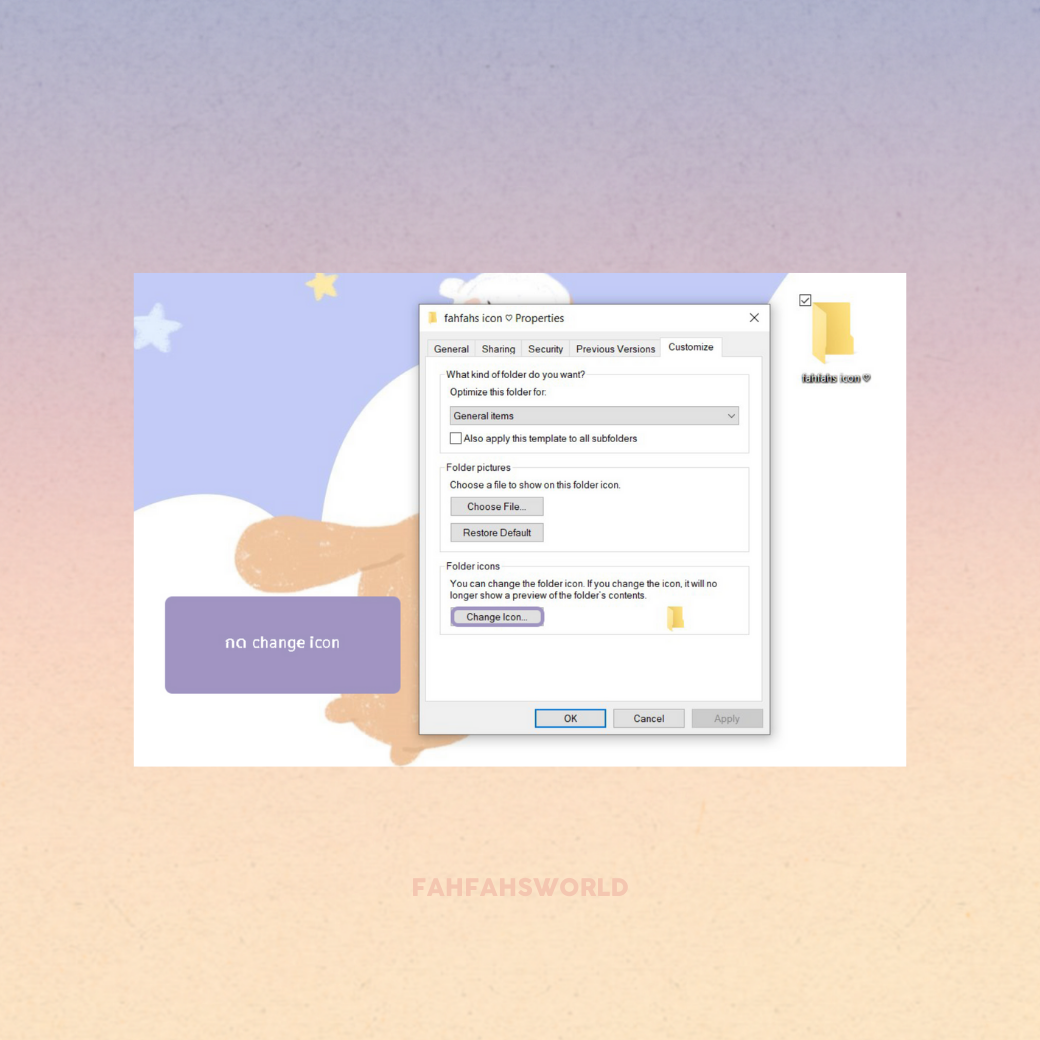
- คลิกที่ “Browse” เพื่อค้นหาไฟล์ icon folder ที่ต้องการเปลี่ยน
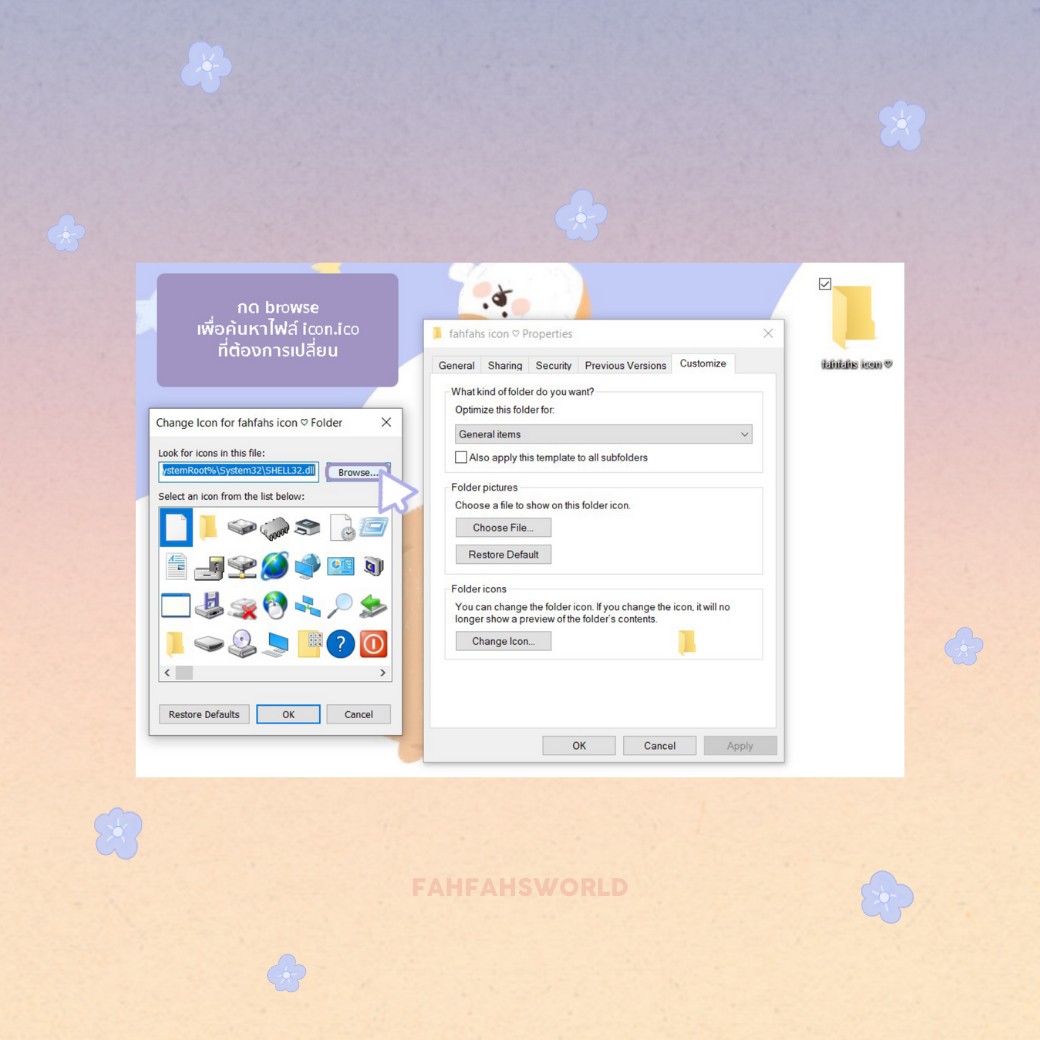
- เปิด icon folder ที่เซฟไว้เลือก icon ที่ต้องการแล้วกด Open
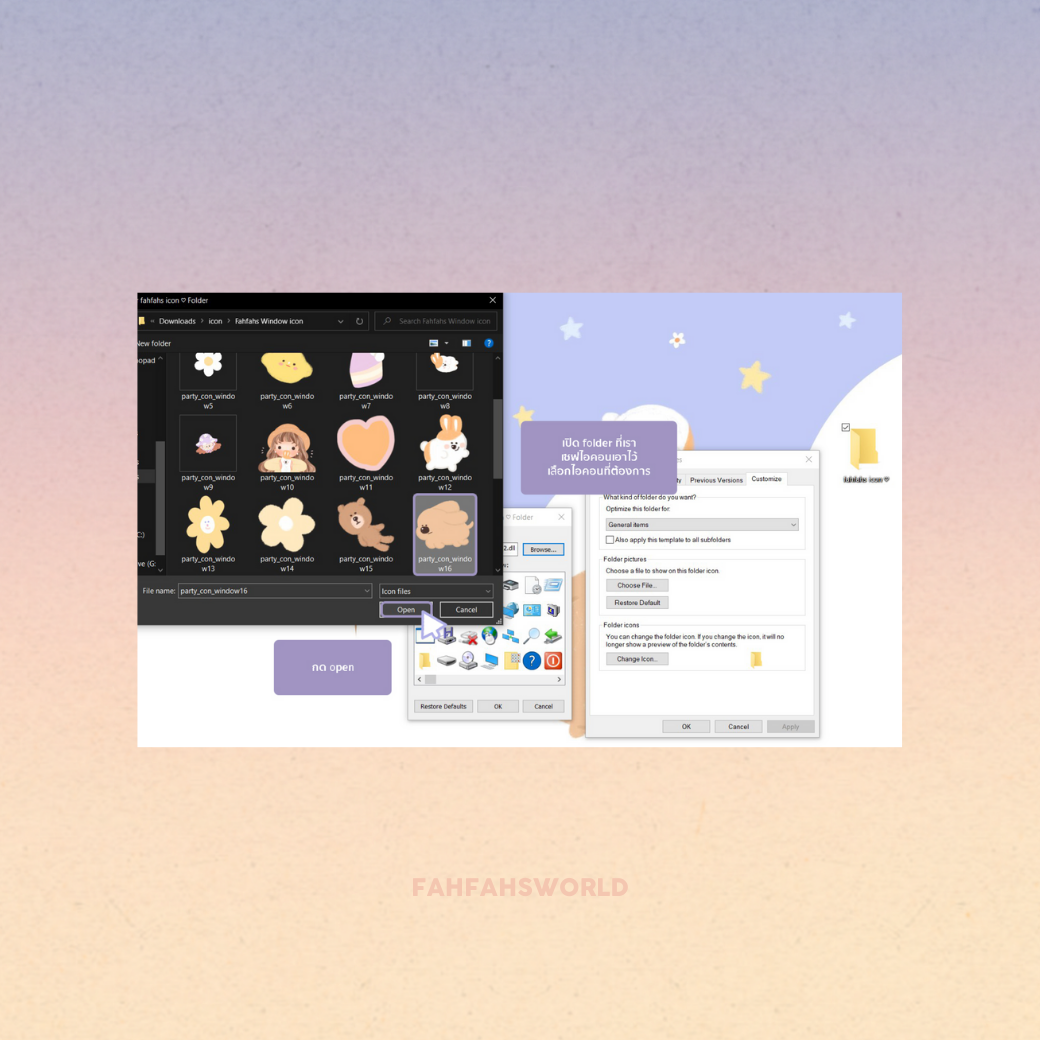
- เมื่อได้ icon แล้วกด Ok
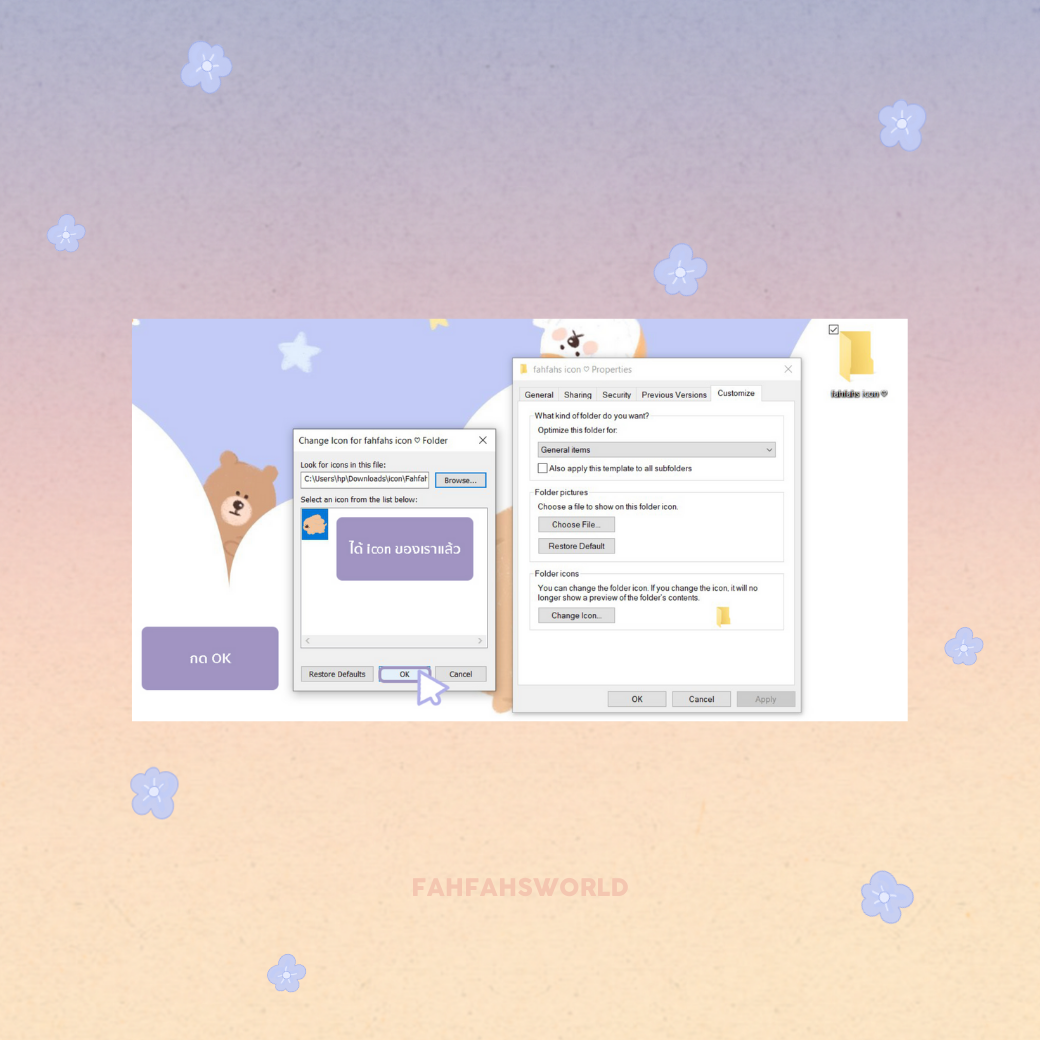
- แล้วกด Ok อีกครั้ง
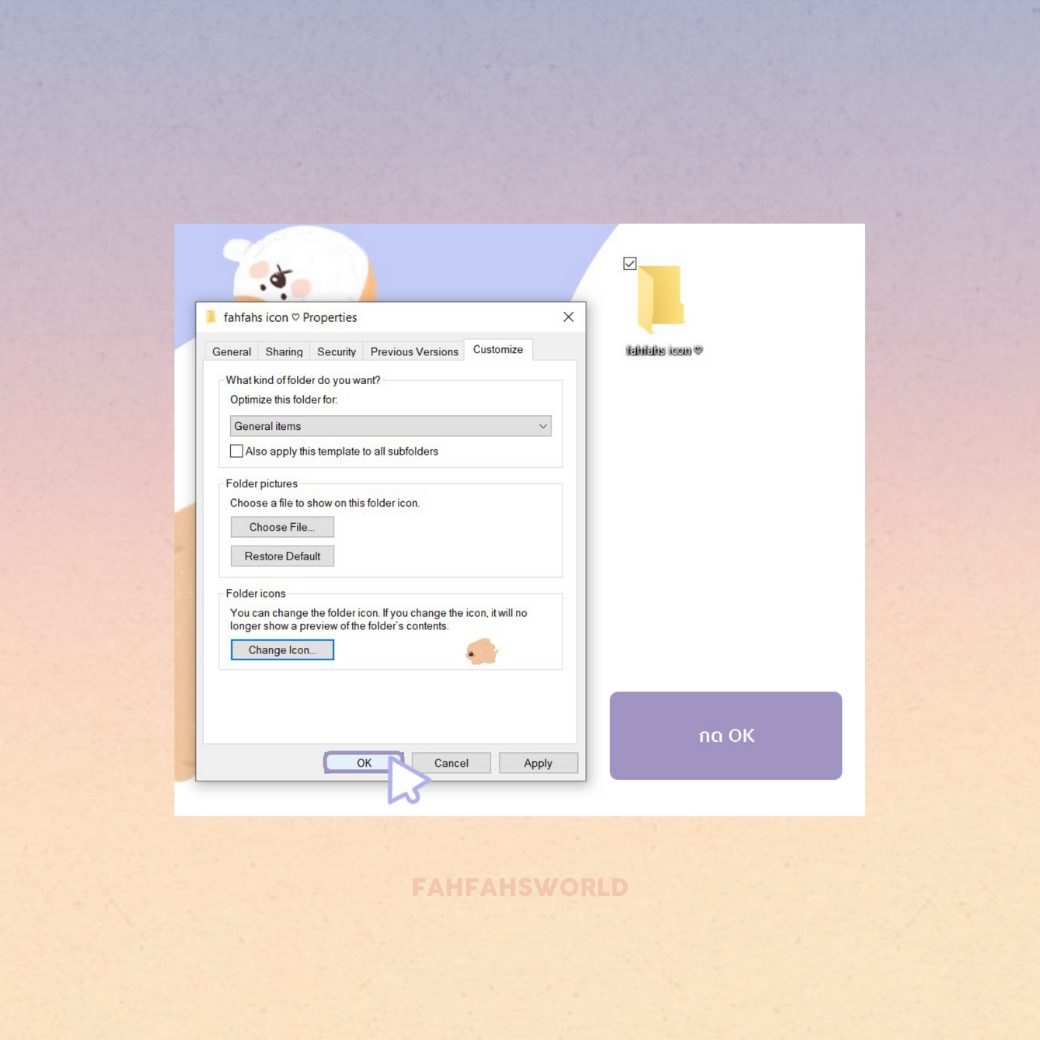
เพียงทำตาม 6 ขั้นตอนง่ายๆนี้ เราก็จะสามารถเปลี่ยน icon folder น่ารักๆ บน Windows 10 ไว้ใช้งานด้วยตนเองแล้วค่ะ
-
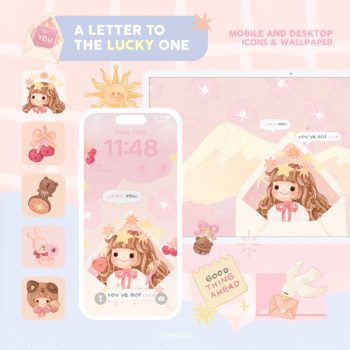 FAHFAHS | ICON & WALLPAPER (A Letter)Price range: 99.00 ฿ through 149.00 ฿
FAHFAHS | ICON & WALLPAPER (A Letter)Price range: 99.00 ฿ through 149.00 ฿ -
 FAHFAHS | APP ICON AND WALLPAPER (Basement in your soul)99.00 ฿
FAHFAHS | APP ICON AND WALLPAPER (Basement in your soul)99.00 ฿ -
 FAHFAHS | DESKTOP ICON AND WALLPAPER (Find & Found)99.00 ฿
FAHFAHS | DESKTOP ICON AND WALLPAPER (Find & Found)99.00 ฿ -
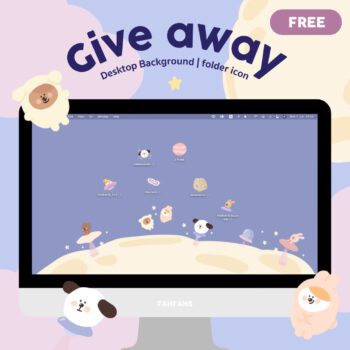 (FREE !) FAHFAHS | ICON FOR MAC / WINDOWS (FLY ME)0.00 ฿
(FREE !) FAHFAHS | ICON FOR MAC / WINDOWS (FLY ME)0.00 ฿

